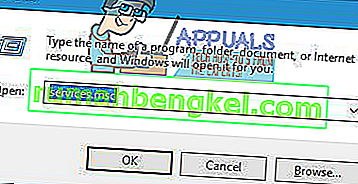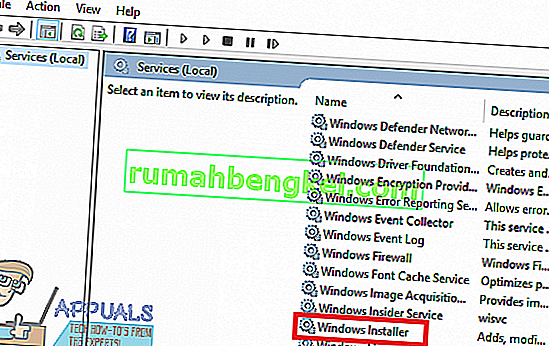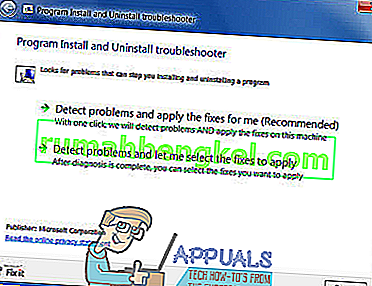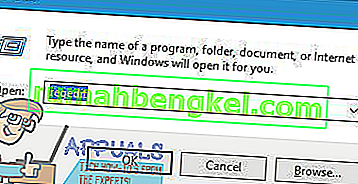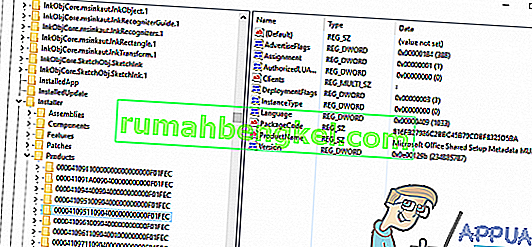Windows 사용자가 모든 버전의 Windows 운영 체제에서 응용 프로그램을 설치 또는 제거하려고 할 때 직면하는 가장 일반적인 문제 중 하나는 설치 또는 제거가 실패하고 문제의 영향을받는 사용자에게 다음과 같은 오류 메시지가 표시되는 문제입니다.

" 사용하려는 기능은 사용할 수없는 네트워크 리소스에 있습니다. "
오류 메시지는 사용자가 확인 을 클릭하기 만하면 설치를 다시 시도 (대부분의 경우 동일한 결과가 생성됨)하거나 설치 / 제거 패키지가 포함 된 폴더의 대체 경로를 수동으로 입력하라는 메시지가 표시됩니다. 오류 메시지 자체에는 설치 / 제거 패키지가 액세스하려는 기능이 어떤 이유로 설치 / 제거 프로세스에서 사용할 수없는 위치에 있다고 명시되어 있지만이 문제의 원인이 항상 그렇게 간단하지는 않습니다. .
이 문제는 설치 또는 제거하려는 프로그램에 속한 레지스트리 값을 손상 시키거나 인식 할 수없는 레지스트리 값으로 인해 단순히 실행되지 않는 Windows Installer 서비스 의 원인으로 인해 발생할 수 있습니다 . 하지만 고맙게도이 문제는 해결 될 수 있으며 직접 해결할 수도 있습니다. 다음은이 문제를 해결하는 데 사용할 수있는 가장 효과적인 솔루션입니다.
해결 방법 1 : Windows Installer 서비스가 실행 중인지 확인
는 IF 하여 Windows Installer 서비스가 컴퓨터에서 실행되지 않고, 기회 당신이 실패합니다 시도하는 모든 설치 및 / 또는 설치 제거가 있습니다. 이 문제가 발생하는 경우 Windows Installer 서비스가 실행 중인지 확인하는 것이 문제 제거를 시작하기에 좋은 곳입니다. Windows Installer 서비스가 실행 중인지 확인하려면 다음을 수행해야합니다.
- 눌러 윈도우 로고 키 +의 R은 오픈하는 실행 대화 상자를.
- 유형 의 ervices. msc 를 실행 대화 상자에 입력 하고 Enter 키를 누릅니다 .
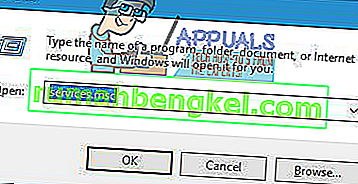
- 에서 서비스 관리자, 컴퓨터에 가지고 찾아 마우스 오른쪽 버튼으로 클릭 서비스 목록 아래로 스크롤 하여 Windows Installer 서비스를 제공합니다.
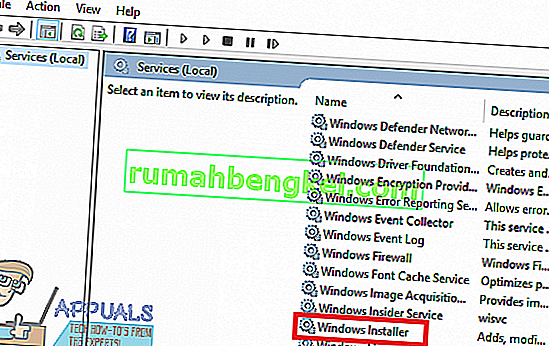
- 결과 컨텍스트 메뉴 에서 속성 을 클릭 합니다.
- 시작 유형 바로 앞에있는 드롭 다운 메뉴를 열고 자동 을 클릭 하여 선택합니다.
- 서비스의 서비스 상태 가 중지됨 이면 시작을 클릭합니다 . 서비스의 서비스 상태 가 시작됨 이면이 단계를 건너 뜁니다.
- 적용을 클릭 한 다음 확인 을 클릭 합니다.
- 서비스 관리자를 닫습니다 .
- 컴퓨터를 다시 시작 하십시오.
컴퓨터가 부팅되면 이전에이 문제에 직면했던 프로그램을 설치하거나 제거하고 프로세스가 성공적으로 끝나는 지 확인하십시오.
해결 방법 2 : 설치 프로그램의 다른 복사본을 다운로드하거나 다른 위치에 다운로드
영향을받는 프로그램을 설치 또는 제거하는 데 사용하는 설치 프로그램이 손상되었거나 손상되었거나 다운로드 한 디렉토리에 나머지 컴퓨터와 통신하는 데 문제가 있기 때문에이 문제가 발생할 수 있습니다. 이 경우 설치 프로그램의 다른 복사본을 다운로드하거나 컴퓨터의 다른 위치에 다운로드 한 다음이를 사용하여 영향을받는 프로그램을 설치 또는 제거하는 것만으로도 작업을 완료 할 수 있습니다.
해결 방법 3 : 프로그램 설치 및 제거 문제 해결사 실행
Microsoft의 사람들은 Windows 사용자가 기본적으로 모든 버전의 Windows 운영 체제에서 프로그램을 설치하고 제거하려고 할 때이 문제가 포함 된 여러 가지 문제에 직면하는 경우가 있음을 알고 있습니다. 그렇기 때문에 Microsoft는 컴퓨터에 프로그램을 설치하거나 제거하는 동안 Windows 사용자에게 알려진 가장 일반적인 문제를 해결하기 위해 명시 적으로 설계된 Windows 용 문제 해결사를 개발하고 출시했습니다. 프로그램 설치 및 제거 문제 해결사 라고하는이 문제 해결사를 실행하려면 다음을 수행 해야합니다.
- 여기 또는 여기 를 클릭 하여 프로그램 설치 및 제거 문제 해결사 를 다운로드하십시오 .
- 문제 해결사가 다운로드 될 때까지 기다립니다.
- 문제 해결사를 다운로드 한 위치로 이동하여 두 번 클릭하여 실행합니다.
- 화면의 지침을 따르고 문제 해결사를 끝까지 진행합니다.
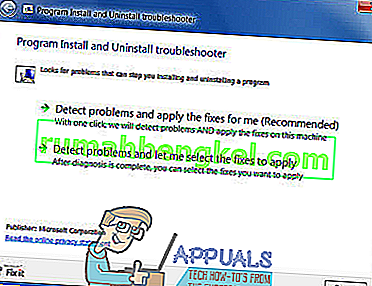
- 문제 해결사는 손상된 레지스트리 값 및 손상된 레지스트리 키와 같은 문제와 새 프로그램이 설치되지 않거나 이전 프로그램이 제거되지 못하게하는 기타 문제를 감지하고 복구하려고합니다. 문제 해결사가 설계된 작업을 수행하도록 허용합니다.
당신이 성공적으로 실행 한 후에는 프로그램 설치 및 제거 문제 해결사 , 다시 컴퓨터를하고 있는지 여부 발행이 지속를 컴퓨터가 부팅 될 때까지 확인합니다.
해결 방법 4 : 특정 레지스트리 키 삭제
- 눌러 윈도우 로고 키 +의 R은 오픈하는 실행 대화 상자를.
- 유형 regedit를 에 실행 대화하고 Enter 키를 눌러 입력 열기 위해 레지스트리 편집기를 .
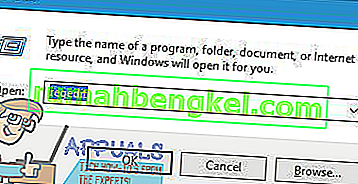
- 레지스트리 편집기 의 왼쪽 창 에서 다음 디렉터리로 이동합니다.
HKEY_LOCAL_MACHINE > SOFTWARE > 클래스 > 설치 프로그램
- 레지스트리 편집기 의 오른쪽 창 에서 Installer 키 아래 의 Products 하위 키를 두 번 클릭 하여 확장 한 다음 하나씩 Products 키 아래의 각 하위 키를 클릭하여 해당 내용을 표시합니다. 레지스트리 편집기 의 오른쪽 창 . 제품 키 아래의 각 하위 키에 대한 제품 이름 레지스트리 문자열 ( REG_SZ ) 을 확인해야합니다. 해당 값 데이터 에는 특정 레지스트리 키의 대상 프로그램 이름이 포함됩니다. 설치 또는 제거에 문제가있는 프로그램에 속한 하위 키를 찾을 때까지 계속 진행해야합니다.
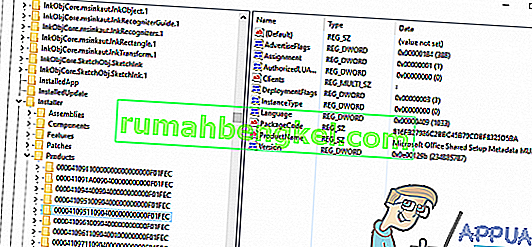
- 영향을받는 프로그램에 속한 하위 키를 찾으면 하위 키를 마우스 오른쪽 버튼으로 클릭하고 삭제를 클릭합니다 .
- 결과 팝업 에서 예 를 클릭 하여 조치를 확인하십시오.
- 일단 프로그램에 속하는 하위 키가 토해내 삭제되었습니다 설치하거나 제거하려고 할 때마다 오류 메시지 "사용하려는 기능이 사용할 수있는 네트워크 리소스에 있습니다", 가까운 레지스트리 편집기 및 컴퓨터를 다시 시작 하십시오.
컴퓨터가 부팅되면 문제가 실제로 해결되었는지 확인하기 위해 영향을받는 프로그램의 설치 / 제거를위한 설치 프로그램 패키지를 실행해야합니다.